PPT软件应用十分广泛,而且深受电脑族的喜欢。今天和小编一起来学习一下如何用PPT绘制梨吧。更多下载请点击ppt家园。
ppt模板文章推荐:
PPT绘制的图形没有闭合怎么办
PPT绘制多个指示箭头的方法
PPT怎么绘制带箭头的流程图
新建一个16:9的宽屏空白文档,如图所示
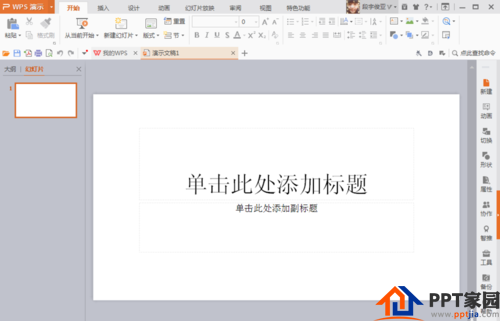
选择形状,多边形,然后绘制一个梨,然后选择编辑顶点,修改到合适的位置,如图

选择圆形的形状,然后绘制圆形的黑色的点,然后通过复制调整到合适位置

然后整体组合一个梨,然后复制一个,按下crl键调整梨的大小,然后移动到合适位置,如图所示

然后将背景的颜色调整为黄色的,填充颜色为淡黄色,调整到合适的地方,选择形状的效果,调整到合适位置,如图

然后绘制一个椭圆形,填充颜色,然后输入艺术文字到合适位置,如图所示

然后对其椭圆形的形状边缘增加立体效果,如图所示,已经制作好了。

文章为用户上传,仅供非商业浏览。发布者:Lomu,转转请注明出处: https://www.daogebangong.com/fr/articles/detail/How%20to%20draw%20pear%20effect%20with%20PPT.html

 支付宝扫一扫
支付宝扫一扫 
评论列表(196条)
测试